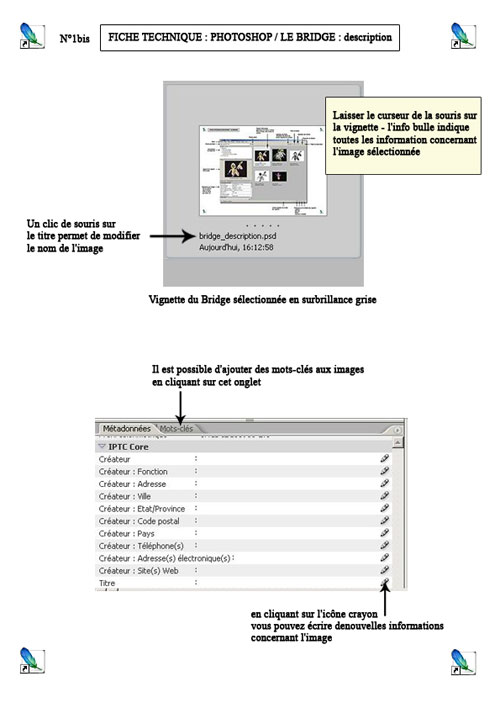Stage Photoshop, Illustrator... publié le 20/02/2015
Le bridge :
Le Bridge est l’explorateur de fichiers d’Adobe devenu indépendant depuis la version CS2 et commun à toutes les applications de la Créative Suite (Illustrator, in-design…)
cliquez sur les images pour les agrandir puis appliquer le zoom
Le Bridge s’ouvre à partir de Photoshop en cliquant sur l’onglet de la barre de propriété en dessous des menus. (voir fich/tech n°2)
Il donne la possibilité de classer ses fichiers selon des catégories de votre choix que vous pouvez installer dans des dossiers.
Plusieurs méthodes d’affichage sont accessibles à l’aide de quatre icônes en bas à droite de la fenêtre du Bridge : vignettes, film fixe, détails, versions et variantes.
L’icône détails donne les informations les plus importantes sur l’image : date de création, de modification, poids, format, taille, résolution et le mode couleur (rvb, cmjn…)
Il vous est possible de créer des dossiers en cliquant sur l’icône figurant un dossier avec une étoile.
Des modifications de base, comme les rotations, sont possibles.
Des méthodes de tri sont possibles, à partir de l’icône filtre, et permet d’attribuer une couleur aux images ainsi qu’une note à l’aide d’étoiles (5 au maximum).
En bas de la fenêtre un curseur donne le moyen de modifier la taille des vignettes.
Chaque panneau peut être changé de taille en plaçant le curseur de la souris sur l’une des barres de séparation, et en les déplaçant à l’aide de l’onglet qui s’affiche.
Pour ouvrir une image dans Photoshop, il suffit de double-cliquer dessus.
Pour sélectionner plusieurs images à la suite : cliquez sur la première vignette puis, tout en gardant la touche Shift enfoncée, sélectionnez la dernière vignette de votre choix ; Taper Entrée.
Pour sélectionner plusieurs images dispersées dans un dossier, garder la touche Ctrl enfoncée, puis taper Entrée.
Quelques astuces intéressantes pour la prise en main du Bridge :
La commande Fichier > Parcourir (Ctrl+Alt+O) ouvre le Bridge.
Pour opérer sur plusieurs fichiers en même temps faire une sélection sur les vignettes en utilisant Ctrl ou Shift : la commande Outil > Changement de nom global du menu de l’explorateur de fichiers permet de renommer une sélection ou tous les fichiers d’un dossier.
On peut visualiser la sélection en diaporama avec les touches Ctrl+L ou dans le menu Affichage > Diaporama.
Taper A pour faire disparaître/apparaître le tableau de commande.
Menu Fenêtre > Espace de travail :
. Rétablir l’espace de travail par défaut (Ctrl+F1)
. Boîte à lumière (Ctrl+F2)
. Explorateur de fichiers (Ctrl+F3)
. Métadonnées (Ctrl+F4)
. Film fixe (Ctrl+F5)
Pour obtenir et/ou modifier toutes les informations sur une image : menu Fichier > Informations (Ctrl+Shift+Alt+I)
Pour quitter Bridge Ctrl+Q.